Инструкция для инструмента «Обрезка данных»
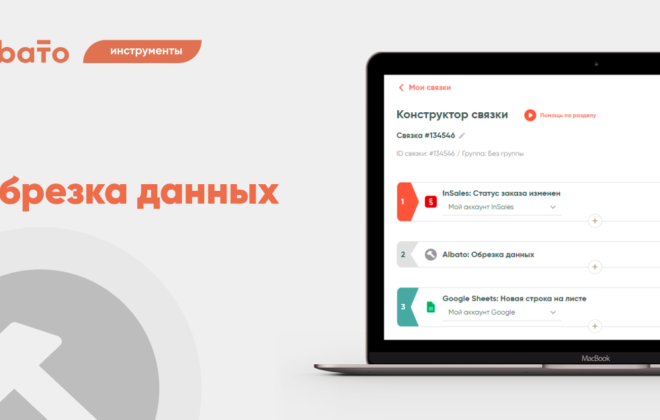
Инструмент позволяет обрабатывать данные, позволяя обрезать часть значения по заданному в настройке принципу. Работу этого инструмента можно сравнить с ножницами, что позволяют вырезать данные из любого набора значений. Инструмент может вырезать как половину строки (например, от начала до середины), так и произвольное значение в середине строки (например, с 3-ей по 5-ую букву).
Зачем нужен данный инструмент на примере
Рассмотрим функциональность инструмента на примере.
Предположим, мы получаем из какого-либо источника (для примера возьмем интернет- магазин на базе InSales) информацию об идентификаторе клика Google (далее – GCLID). Информация приходит в виде строки http://www.site.ru/?gclid=1234
Из этой строки нам нужно будет забрать только числовое значение 1234, которое мы дальше передадим в Google Sheets. Для этого используем инструмент «Обрезка данных».
Как настроить инструмент
Для использования инструмента «Обрезка данных» вам необходимо найти инструмент в разделе «Конструктор связки» и добавить его между шагами. Нажмите на «плюс» и выберите «Инструмент».
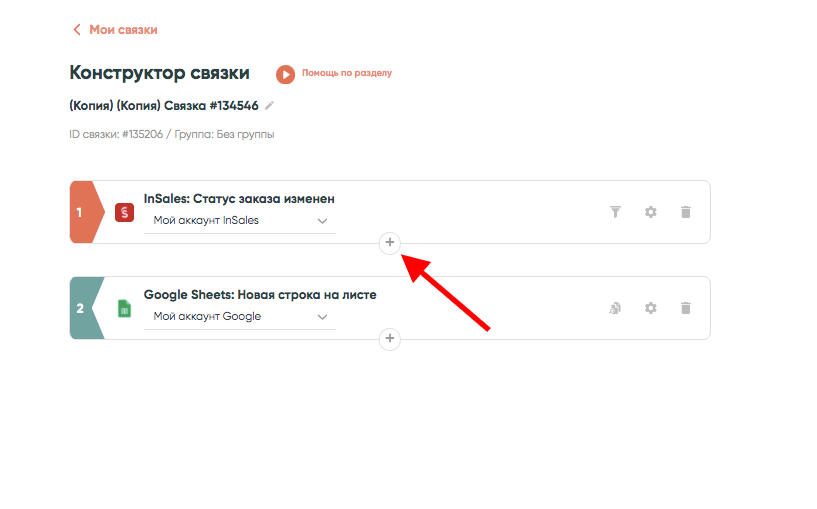
Далее настраиваем сам инструмент. Для начала настраиваем первые 4 поля.
- Придумываем название инструменту.
- Выбираем значение для обработки данных. В нашем случае в качестве значения мы выберем поле «URL, с которого перешли на сайт» из триггера InSales.
- Выбираем направление обрезки данных, т.е. выбираем, как будет происходить обрезка: с начала или конца. Давайте выберем направление «с начала». Тогда система будет выполнять алгоритм, начиная слева направо. Выбрав «с конца», алгоритм будет отзеркален и выполняться будет справа налево.
- Наконец выберем тип обрезки данных. Доступны 2 типа обрезки данных «По кол-ву символов» и «По конкретному знаку». В нашем случае выберем тип «По конкретному знаку».
- Здесь нужно указать, с какого момента мы начнем вырезать данные (т.е. момент начала тех данных, которые мы хотим дальше передать). Например, если мы имеем строку «Дружба=!любовь», то указав в настройке комбинацию символов «=!», мы укажем алгоритму, что забирать нужно данные, начиная с буквы «л» и до конца строки, т.е. вот так «
Дружба=!любовь».Для нашего же с вами примера на базе связки InSales – Google Sheets, мы вводим следующую настройку – указываем значение «d=». Таким образом, обрезка будет выглядеть так –
http://www.site.ru/?gclid=1234 - В поле «До какого знака проводить обрезку данных» мы не вводим никакого значения, а проставляем под полем галочку «Обрезать до конца». Таким образом, по данному параметру алгоритм поймет, что нужно забрать данные от указанного в пункте 5 места до самого конца строки.
Если же ради интереса рассмотреть кейс со строкой «Дружба=!любовь, но это не правило», из которой нам нужно вытащить слово «любовь», то в этом случае в настройку пункта 6 мы бы положили значение «,». По этому значению система бы поняла, до какого символа стоит обрезать и забрать данные. Получилось бы вот так: «
Дружба=!любовь, но это не правило».
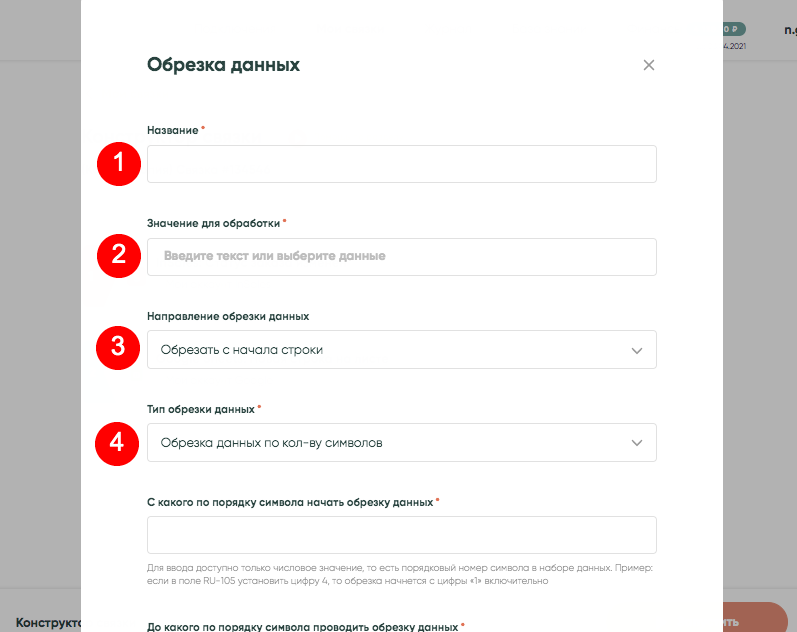
Далее настраиваем сам алгоритм обрезки данных.
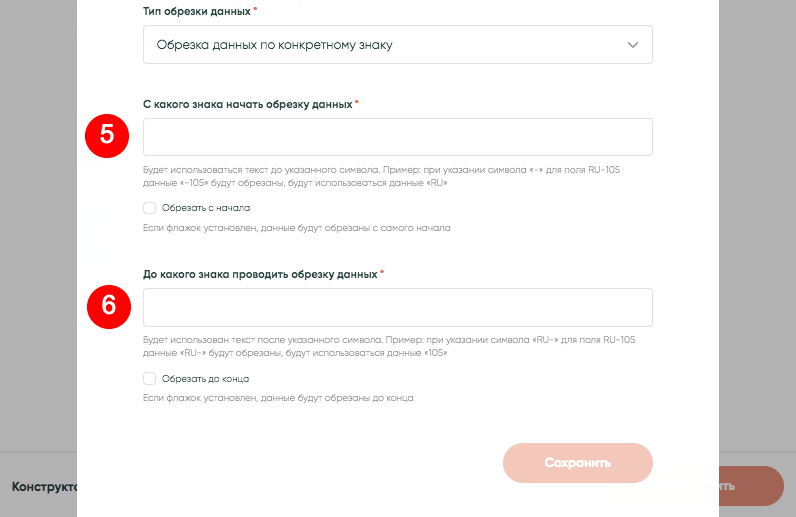
Настроенный инструмент для нашего основного кейса будет выглядеть вот так:
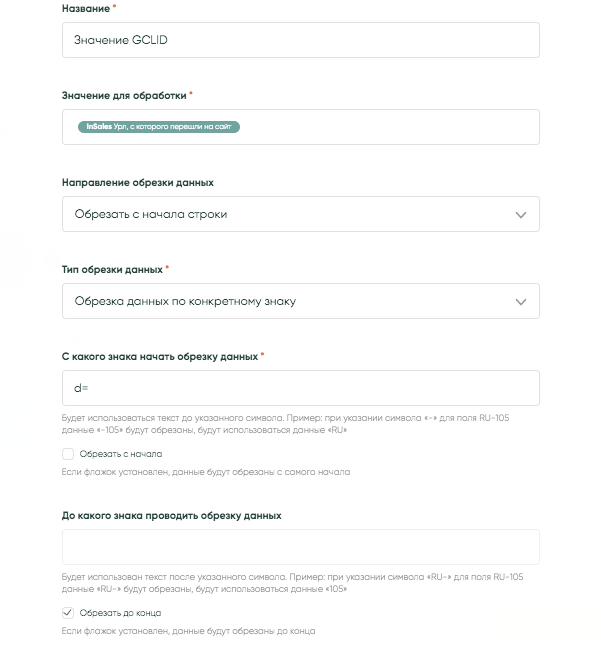
Получилась вот такая связка:
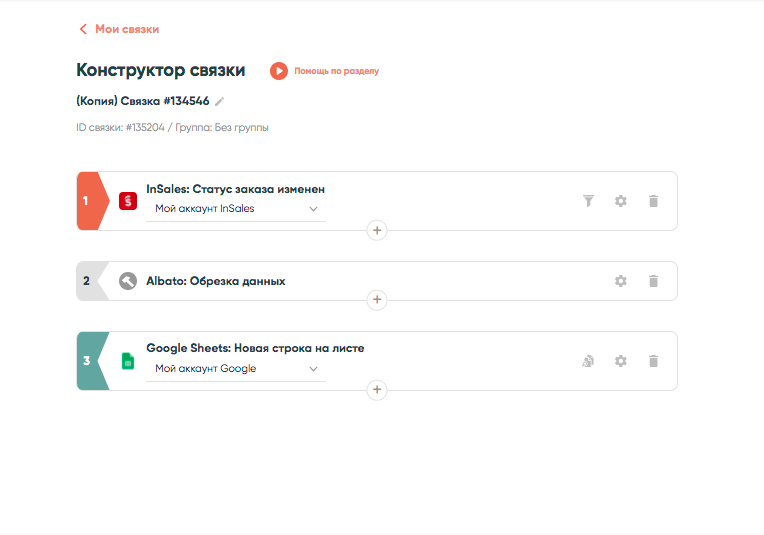
Для использования результата работы инструмента «Обрезка данных» вам необходимо будет перейти в настройки следующего шага и выбрать для поля значение «Результат» из настроенного ранее шага Albato.
Вот как это будет выглядеть в нашем случае.
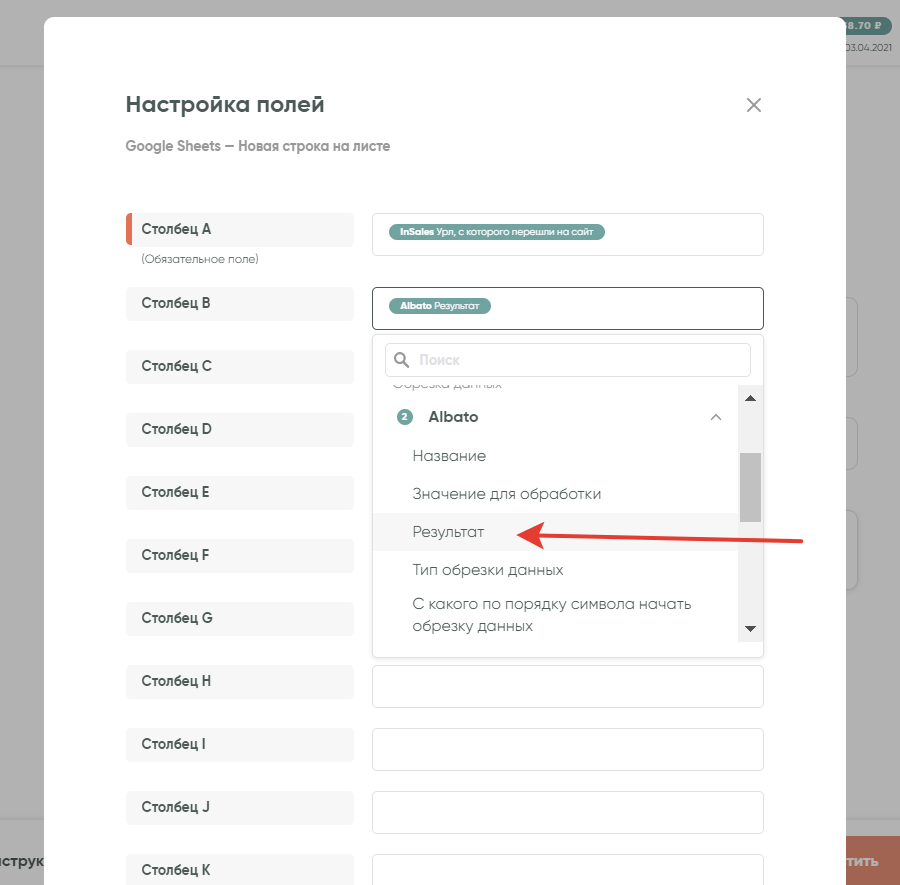
Готово! Инструмент и связка настроены, осталось запустить связку.
Используя этот инструмент, вы можете решать самые разные задачи.
Например, выделять код страны или оператора из номера телефона, выделять код региона из гос.номера автомобиля, выделять токен из строки запроса и т.д.




